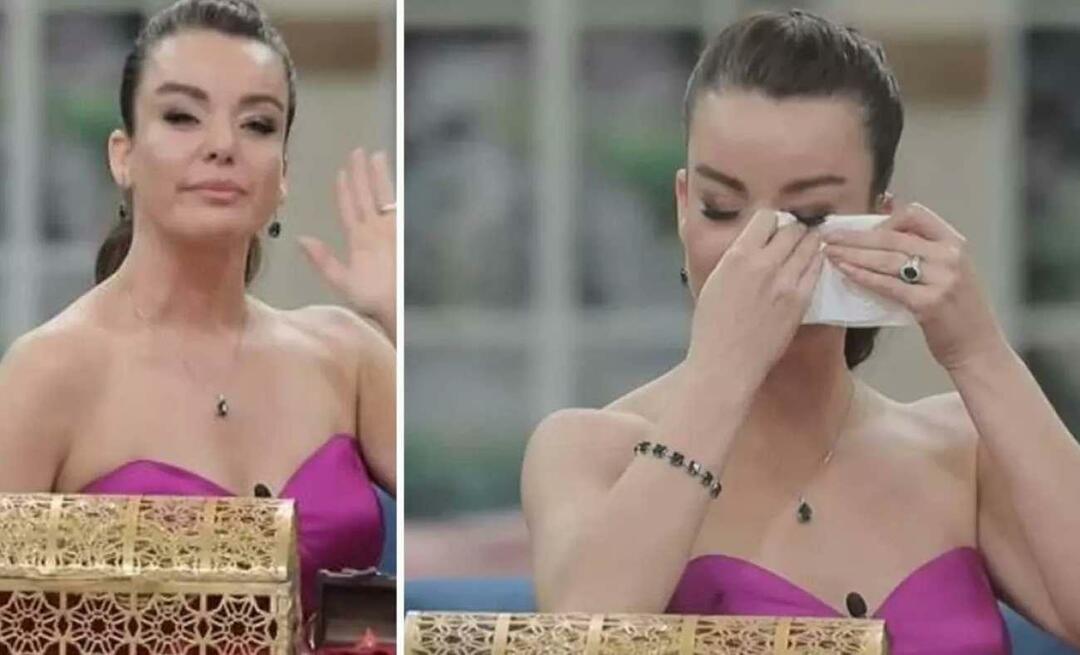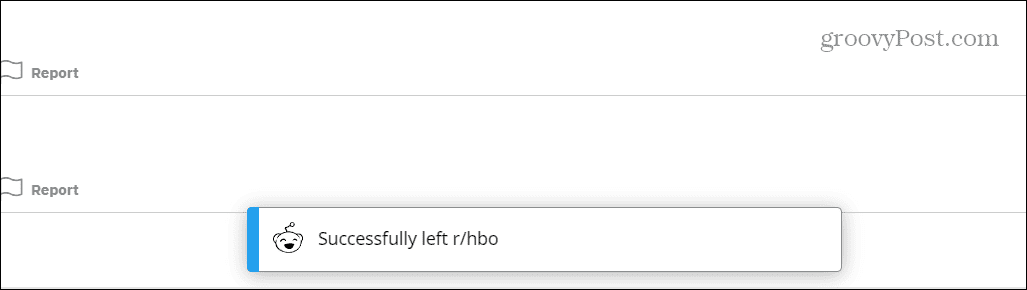Cum să dezactivați și să ștergeți memoria cache completă automată în Outlook 2010
Microsoft Office Cum Să Microsoft Outlook 2010 / / March 17, 2020
 Funcții de completare automată pentru sugestii / cache din Outlook 2010 la fel ca în Outlook 2007și la fel ca înainte, vă vom arăta cum să o dezactivați. De data aceasta este puțin diferit; mai ușor de găsit, dar totuși complicat dacă nu sunteți la curent cu locul Outlook 2010 a mutat toate setările de opțiuni. Din fericire, Microsoft a intrat în noul Office Ribbon, astfel că vechiul nostru prieten, meniul Mr. File, a revenit!
Funcții de completare automată pentru sugestii / cache din Outlook 2010 la fel ca în Outlook 2007și la fel ca înainte, vă vom arăta cum să o dezactivați. De data aceasta este puțin diferit; mai ușor de găsit, dar totuși complicat dacă nu sunteți la curent cu locul Outlook 2010 a mutat toate setările de opțiuni. Din fericire, Microsoft a intrat în noul Office Ribbon, astfel că vechiul nostru prieten, meniul Mr. File, a revenit!
Cum dezactivați Outlook 2010 Completare automată și ștergere Cache completare automată
1. În Outlook 2010, Clic Fişier meniu și SelectațiOpțiuni.
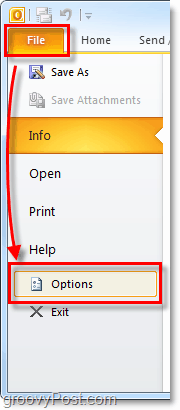
2. În fereastra Opțiuni Outlook Clic Poștă tab.
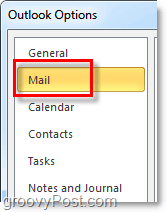
3. Derulați în jos aproximativ la jumătate până vedeți Trimite mesaje. Debifați Utilizați Lista completă automată pentru a sugera nume atunci când tastați în liniile To, Cc și Bcc cutie.
Etapa opțională:Pentru a curăța lista Completare automată, doar Clic Lista completă automată goală buton. Asta e corect; nu există fișier .NK2 cu care trebuie să te încurci în zilele Outlook 2003 / Outlook 2007.
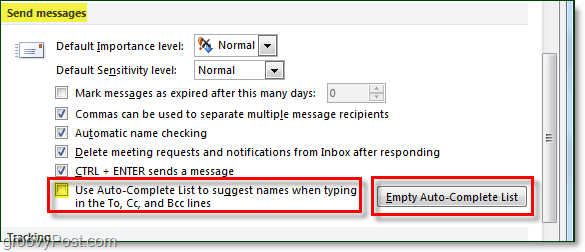
4. Veți vedea o fereastră de confirmare cu privire la ștergerea listei Completare automată, Clicda.
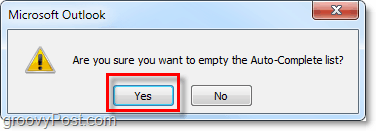
Acum Outlook-Completare automată ar trebui să fie complet dezactivată și orice istoric care a fost în lista Completare automată ar trebui să fie șters completdacă ați făcut clic pe butonul de ștergere automată completă.) Misiune indeplinita!
Gânduri, întrebări? Lasă un comentariu mai jos! Sau postează-ți întrebarea în adresa noastră Forumul gratuit de asistență tehnică în Microsoft Office Zonă.